PS设计制作小可爱艺术字效果
来源:网络收集 点击: 时间:2024-05-04【打开】PS , 新建一个1440x900像素的画布,将背景拖入进来【Ctrl+T】自由变换,调至与画布大小之后选择文字工具【T】,打上小可爱,字体选择【苏新诗毛糙体简】,接着【Ctrl+T】自由变换,将字体拉大,效果如图所示。
 2/8
2/8让小可爱三个字分别做三个图层,把爱【Ctrl+T】自由变换变大,将三个字放的紧凑一些,效果如图所示。
 3/8
3/8选择【钢笔工具】将三个字的轮廓描绘出来,【Ctrl+Enter】路径转化为选区,接着选区反向【Ctrl+Shift+I】,然后将颜色填充为粉色,色值如图所示。
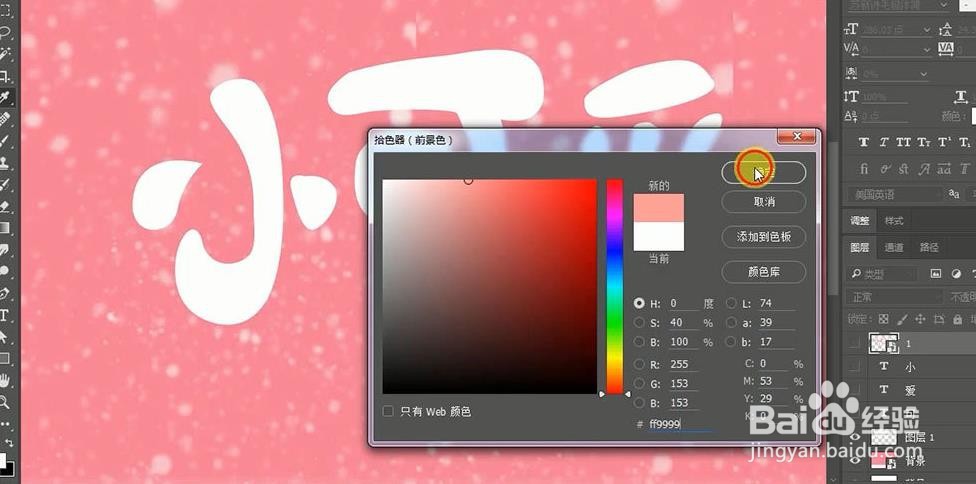 4/8
4/8将拷贝的图层的颜色改为比原图层稍浅的颜色,然后往左移一点,效果如图所示。
 5/8
5/8选择【钢笔工具】勾勒出阴影,【Ctrl+Enter】将路径转换为选区,然后右键【创建剪切蒙版】,接着【Ctrl+G】将文字图层编组,【Ctrl+单击缩览图】调出选区,【选择】— 【修改】—【扩展】,将【扩展量】改为10像素,把边界填充为白色,效果如图所示。
 6/8
6/8有些地方不是很圆滑的,可以再用【钢笔工具】再勾勒一下,选择【椭圆工具】并按住【Shift】画一个正圆,填充为白色,再【拷贝】几个修饰一下,【Ctrl+单击缩览图】调出选区,然后【选择】—【修改】—【扩展】,调出【扩展选区】,将【扩展量】改为6像素,效果如图所示。
 7/8
7/8点一下【路径】,在下方点一下【从选区生成工作路径】,接着返回图层,选择【文字工具】打上一些点,将字符间距调的小一些,其他的字也是采用这样的方法,效果如图所示。
 8/8
8/8选择【多边形工具】,边数选择5,画一个五角星,然后把叶子和花的素材拖进来,放到好看的位置,选择【滤镜】—【锐化】—【锐化】,【Ctrl+T】自由变换,最终效果图就完成啦。
 注意事项
注意事项如有帮助请投一票~
PSPHOTOSHOPPS艺术字版权声明:
1、本文系转载,版权归原作者所有,旨在传递信息,不代表看本站的观点和立场。
2、本站仅提供信息发布平台,不承担相关法律责任。
3、若侵犯您的版权或隐私,请联系本站管理员删除。
4、文章链接:http://www.1haoku.cn/art_667926.html
 订阅
订阅